

By Nathan E. Malpass, Last updated: August 16, 2024
In un'era in cui la connettività digitale è fondamentale, la necessità di farlo senza soluzione di continuità trasferire i contatti tra dispositivi Android è diventato più cruciale che mai. Sebbene Google offra una soluzione predefinita per questa attività, le preoccupazioni sulla privacy e sulla sicurezza dei dati hanno portato molti utenti a cercare metodi alternativi.
In questo articolo, approfondiamo tecniche intelligenti ed efficaci per trasferisci i contatti da Android ad Android senza Google servizi. Che tu stia cambiando dispositivo o semplicemente esplorando opzioni non Google, unisciti a noi in questo viaggio per garantire una transizione senza intoppi salvaguardando le tue informazioni personali.
Parte 1. Perché non dovresti utilizzare i servizi Google per trasferire i contatti tra dispositivi Android?Parte 2. Come trasferire contatti da Android ad Android senza GoogleParte 3. Lo strumento migliore per trasferire contatti da Android ad Android senza Google: Trasferimento telefonico FoneDogParte 4. Domande frequenti
Google i servizi sono onnipresenti nel regno digitale e forniscono comodità e connettività. Tuttavia, quando si tratta di trasferire contatti tra dispositivi Android, ci sono validi motivi per considerare delle alternative. In questa sezione, esploriamo il motivo per cui potresti voler evitare i servizi Google per questa particolare attività.
Nelle prossime sezioni, approfondiremo metodi alternativi che non solo risolvono queste preoccupazioni, ma forniscono anche un'esperienza fluida per il trasferimento dei contatti tra dispositivi Android.
Nella ricerca di un trasferimento di contatti senza Google, il Bluetooth emerge come un'opzione affidabile e semplice. Questo metodo richiede un know-how tecnico minimo e garantisce una connessione sicura e diretta tra i tuoi dispositivi Android.
Inizia attivando il Bluetooth sia sui dispositivi Android di origine che su quelli di destinazione. Passare a Impostazioni, trovare Bluetooth e attivarlo.
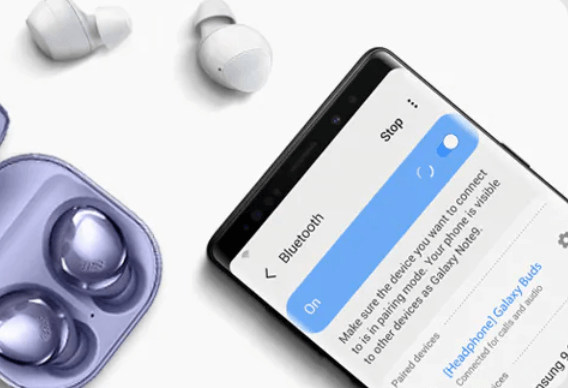
Sul dispositivo da cui desideri trasferire i contatti (la fonte), assicurati che la visibilità Bluetooth sia abilitata. Vai alle impostazioni Bluetooth e seleziona "Associa nuovo dispositivo". Il dispositivo di destinazione dovrebbe apparire nell'elenco; selezionalo per avviare l'accoppiamento.
Accedi all'app Contatti sul dispositivo di origine e scegli i contatti che desideri trasferire. La maggior parte dei dispositivi consente di selezionare più contatti contemporaneamente.
Cerca l'opzione per condividere o inviare contatti. A seconda del dispositivo, questo potrebbe essere etichettato come "Invia tramite Bluetooth" o simile. Scegli il dispositivo di destinazione dall'elenco dei dispositivi accoppiati.
Il dispositivo di destinazione riceverà una notifica che richiede all'utente di accettare i contatti in arrivo. Conferma il trasferimento e i contatti selezionati verranno copiati senza problemi sul dispositivo di destinazione.
Una volta completato il trasferimento, apri l'app Contatti sul dispositivo di destinazione per assicurarti che tutti i contatti selezionati siano stati trasferiti con successo.
Vantaggi dell'utilizzo del Bluetooth:
Sfruttando il Bluetooth per i trasferimenti dei contatti, non solo eviti il coinvolgimento di Google, ma abbracci anche un metodo facile da usare e sicuro per garantire che i tuoi contatti arrivino sani e salvi a destinazione. Nelle prossime sezioni esploreremo metodi aggiuntivi per soddisfare le diverse preferenze e scenari degli utenti.
Trasferimento di contatti tramite a Carta SIM fornisce una soluzione semplice ed efficiente, soprattutto per gli utenti che preferiscono un metodo offline. Ecco una guida passo passo per trasferire i contatti da un dispositivo Android a un altro utilizzando una scheda SIM.
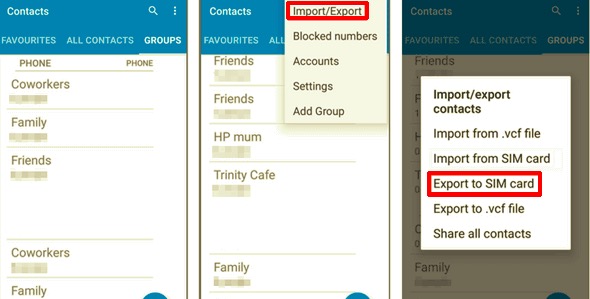
Una volta completato il processo di importazione, assicurati che tutti i contatti siano stati trasferiti correttamente controllando l'app Contatti sul dispositivo di destinazione.
Per coloro che cercano un metodo più avanzato e versatile per trasferire i contatti senza fare affidamento su Google, l'utilizzo dei server FTP (File Transfer Protocol) fornisce una soluzione sicura ed efficiente. Questo metodo consente il trasferimento dati wireless su una rete locale. Ecco una guida passo passo:
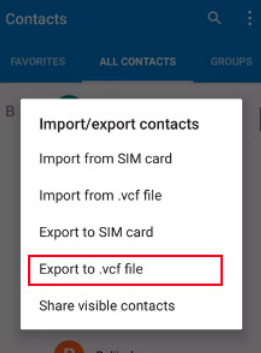
Conferma che tutti i contatti selezionati siano stati importati correttamente controllando l'app Contatti sul dispositivo di destinazione.
Vantaggi dell'utilizzo dei server FTP:
L'utilizzo dei server FTP per il trasferimento dei contatti fornisce un'alternativa versatile e sicura per gli utenti che danno priorità al trasferimento dati wireless all'interno della propria rete locale. Resta sintonizzato per ulteriori metodi mentre continuiamo a esplorare diverse opzioni per un'esperienza di migrazione dei contatti senza Google.
Alla ricerca del metodo più efficiente e facile da usare per trasferire i contatti tra dispositivi Android senza fare affidamento su Google, Trasferimento telefonico FoneDog emerge come una soluzione eccezionale. Questo strumento completo semplifica il processo, garantendo un trasferimento sicuro e senza problemi dei tuoi preziosi contatti. Esploriamo la panoramica, i passaggi e una breve conclusione.
FoneDog Phone Transfer è un robusto software supportato da iPhone 15 progettato per semplificare trasferimento dati tra dispositivi Android. Si distingue per la sua interfaccia intuitiva, il supporto per vari tipi di dati e la capacità di eseguire trasferimenti senza la necessità dei servizi Google.
Passaggi per trasferire i contatti:
Visita il sito Web ufficiale FoneDog per scaricare e installare il software Trasferimento telefonico sul tuo computer.
Apri il software installato e seleziona il modulo "Trasferimento telefonico" dal menu principale.

Utilizza i cavi USB per collegare sia i dispositivi Android di origine che quelli di destinazione al tuo computer. Assicurati che il debug USB sia abilitato su entrambi i dispositivi.
Una volta riconosciuti i dispositivi, scegliere "Contattaci" opzione dall'elenco dei tipi di dati supportati.
Fare clic sul pulsante "Avvia trasferimento" per avviare il processo di trasferimento. FoneDog Phone Transfer copierà in modo efficiente i contatti selezionati dalla sorgente al dispositivo di destinazione.
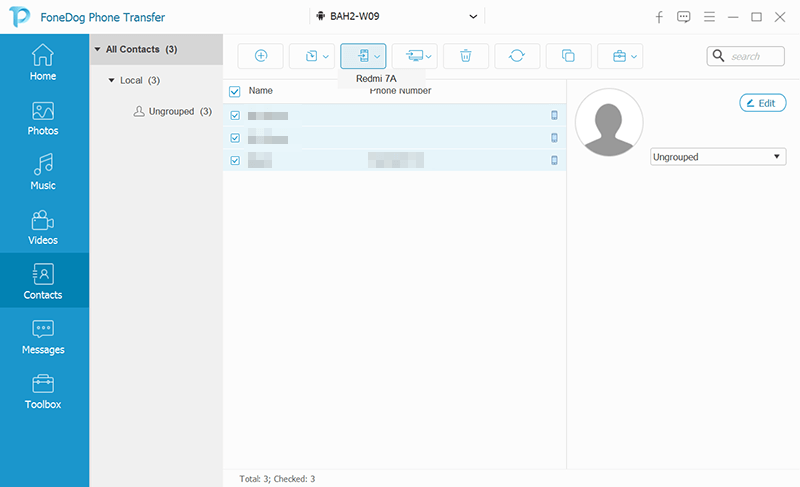
Monitora l'avanzamento del trasferimento tramite l'indicatore sullo schermo. Il processo in genere si completa rapidamente, garantendo un trasferimento rapido e senza interruzioni.
FoneDog Phone Transfer si distingue come soluzione ideale per gli utenti che cercano uno strumento affidabile e tutto in uno per trasferire contatti senza fare affidamento sui servizi Google. La sua interfaccia intuitiva, l'ampia compatibilità dei dispositivi e l'efficiente processo di trasferimento lo rendono la scelta migliore per le persone che desiderano migrare senza problemi i propri contatti mantenendo la privacy.
Sia che tu stia passando a un nuovo dispositivo, cambiando marca o semplicemente preferendo evitare il coinvolgimento di Google, FoneDog Phone Transfer fornisce una soluzione completa e senza problemi. Abbraccia la comodità di uno strumento dedicato progettato per salvaguardare i tuoi contatti e semplificare il processo di migrazione.
Persone anche leggereCome trasferire i contatti da un telefono all'altro tramite BluetoothGuida 2024: come trasferire i contatti da Sony a Samsung
Evitare i servizi Google per i trasferimenti di contatti risolve i problemi di privacy, riduce al minimo la dipendenza dalle piattaforme centralizzate e fornisce un maggiore controllo sui tuoi dati. Ciò garantisce un'esperienza di trasferimento sicura e personalizzata.
Sì, il Bluetooth è un metodo sicuro per trasferire i contatti, poiché stabilisce una connessione diretta tra i dispositivi. Tuttavia, assicurati che la visibilità Bluetooth sia disattivata quando non in uso per impedire l'accesso non autorizzato.
Sì, l'utilizzo di una scheda SIM è un metodo offline conveniente per trasferire i contatti. Esporta i contatti sulla scheda SIM del dispositivo sorgente, inseriscila nel dispositivo di destinazione e importa i contatti. Questo metodo funziona bene per i trasferimenti di base.
L'utilizzo dei server FTP consente trasferimenti wireless e localizzati su una connessione sicura. È un'opzione versatile, soprattutto per gli utenti che si sentono a proprio agio con configurazioni più avanzate, ed elimina la necessità di connessioni fisiche.
FoneDog Phone Transfer è consigliato per la sua interfaccia intuitiva, l'ampia compatibilità dei dispositivi e l'efficiente processo di trasferimento. Fornisce una soluzione dedicata per i trasferimenti di contatti, garantendo un'esperienza fluida senza fare affidamento sui servizi Google.
Sì, FoneDog Phone Transfer è progettato per essere compatibile con varie versioni di Android, rendendolo uno strumento versatile per i trasferimenti di contatti tra diversi dispositivi.
FoneDog Phone Transfer è uno strumento efficiente; tuttavia, gli utenti devono assicurarsi che il debug USB sia abilitato sui propri dispositivi e che dispongano dei cavi USB necessari per la connessione. Inoltre, verificare eventuali requisiti di sistema specifici sul sito Web FoneDog.
Sì, FoneDog Phone Transfer consente agli utenti di trasferire selettivamente i contatti. Puoi scegliere contatti specifici o trasferire tutti i contatti in base alle tue preferenze.
Scrivi un Commento
Commento
FoneDog Phone Transfer
Trasferisci facilmente i dati tra iOS, Android e computer. Trasferisci ed esegui il backup di messaggi, foto, contatti, video e musica sul computer senza alcuna perdita.
Scarica GratisArticoli Popolari
/
INTERESSANTENOIOSO
/
SEMPLICEDIFFICILE
Grazie! Ecco le tue scelte:
Excellent
Rating: 4.7 / 5 (Basato su 65 rating)